注意:
現在、この機能は Map Viewer Classic (旧名称 Map Viewer) でのみサポートされています。 新しい Map Viewer の今後のリリースで提供される予定です。
 新規フィーチャの作成ツールは、空間検索または属性検索に基づいて、一連の条件を満たすフィーチャの部分を選択します。
新規フィーチャの作成ツールは、空間検索または属性検索に基づいて、一連の条件を満たすフィーチャの部分を選択します。
ワークフロー図
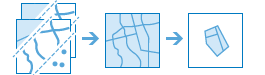
用語
| 用語 | 説明 |
|---|---|
空間検索 | 空間リレーションシップでの検索 |
属性検索 | フィールド値での検索 |
例
ある不動産開発会社は、多目的利用開発に適した地域を検討しています。 20 代と 30 代の若年層が多く居住し、市内のライトレール システムにアクセスしやすい地域で開発を進める予定です。 新規フィーチャの作成を使用すると、多目的利用開発に合わせて区分され、選択基準を満たしているフィーチャを市の境界内に作成できます。
州立公園の職員は、クーガーと人間との相互影響について関心を持っており、公園内のクーガーの生息候補地をマップにすることにしました。 生息地は、植生、傾斜、道路までの近さなどの基準に基づきます。 新規フィーチャの作成を使用して、適合性基準を満たす生息域を作成できます。
使用上の注意
入力レイヤーは、入力パラメーターとしてではなく、式の中で決定されます。
[式の追加] を使用すると、クエリを構築できます。 空間検索と属性検索の組み合わせなど、複数の式を追加できます。 式を満たしている入力レイヤー内のフィーチャまたはフィーチャの一部は、結果レイヤーに書き込まれます。 ただし、すべての式を同じターゲット レイヤーに関連付ける必要があります。
属性検索に使用できる演算子が複数用意されています。使用できる演算子は、検索するフィールドがカテゴリであるか数値であるかによって異なります。
フィールドがカテゴリの場合は、次の演算子を使用できます。
- に等しい
- に等しくない
- で始まる
- で終わる
- 含む
- 含まない
- 空白である
- 空白でない
フィールドが数値の場合は、次の演算子を使用できます。
- に等しい
- に等しくない
- 以上
- より小さい
- 以下
- より大きい
- の間にある
- の間にない
- 空白である
- 空白でない
属性条件式の構築方法の詳細については、「新規フィーチャの作成の詳細」セクションをご参照ください。
空間検索で使用できる空間式は、次のとおりです。
- 交差する
- 交差しない
- 一定距離内
- 一定距離内にない
- 完全に含む
- 完全に含まない
- 完全に含まれる
- 完全に含まれない
- 最も近い
空間条件式の構築方法の詳細については、「新規フィーチャの作成の詳細」セクションをご参照ください。
複数の式をクエリに追加するには、[式の追加] ボタンを使用します。 演算子として [and] または [or] を使用して、式を組み合わせることができます。
[現在のマップ範囲を使用] がオンの場合、現在のマップ範囲に表示されるフィーチャだけが解析されます。オフの場合、すべてのフィーチャが、現在のマップ範囲内になくても解析されます。
新規フィーチャの作成の詳細
新規フィーチャの作成では、空間条件式と属性条件式を使用してレイヤーのクエリを行います。 このセクションでは、式の構築方法、使用可能な空間条件式タイプ、式をまとめて 1 つのクエリにグループ化する方法、完成したクエリ例について学びます。
式の構築
式を作成するには、[式の追加] ボタンをクリックして、[式の追加] ダイアログ ボックスを開きます。
属性条件式
属性条件式を作成するには、式のタイプとして [where 句 (属性クエリ)] を使用します。
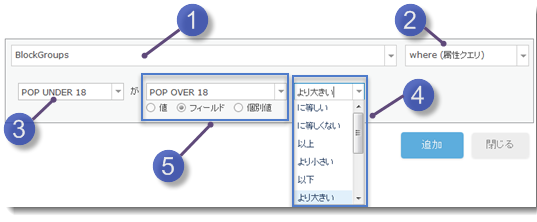
| 数値 | 説明 |
|---|---|
 | 式に使用できるレイヤーがここにリストされます。 コンテンツ ウィンドウのすべてのレイヤーを使用できます。 |
 | これは、式のタイプです。 属性条件式の場合、[where 句 (属性クエリ)] を選択します。 |
 | クエリするフィールドをリストから選択します。 |
 | 式の演算子を選択します。 |
 |
|
注意:
レイヤーにフィルターが適用されている場合、フィルター式に合致するフィーチャだけが解析に使用されます。
空間条件式
空間条件式は、[完全に含まれる] や [交差する] などの式のタイプを選択して作成します (完全なリストについては、「空間条件式のタイプ」をご参照ください)。
空間条件式のタイプを選択すると、選択した式のタイプに応じて [式の追加] ダイアログ ボックスが変化します。
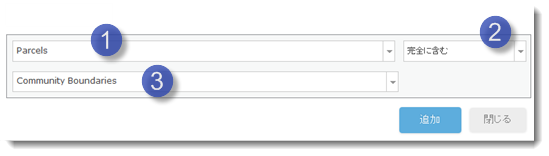
| 数値 | 説明 |
|---|---|
 | 最初のレイヤーです。 |
 | 空間条件式のタイプです。 詳細については、「空間条件式のタイプ」をご参照ください。 |
 | 2 番目のレイヤーです。 これは、マップ内にあるその他のレイヤーです。 |
空間条件式のタイプ
空間条件式は、2 つのレイヤー間にリレーションシップを確立します。 同じレイヤー内にあるフィーチャ間に空間リレーションシップを確立する必要がある場合 (たとえば、個々の区画の一定距離内にある空き地を選択したい場合など)、区画レイヤーをコピーしてマップに追加し、同じ区画フィーチャを使用した 2 つのレイヤーを用意します。
一定距離内にある/一定距離内にない
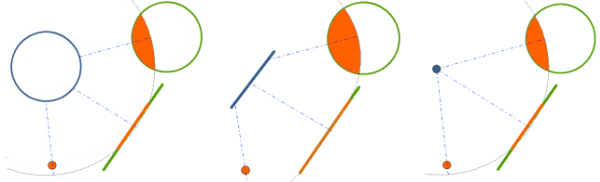
一定の距離内リレーションシップは、最初のレイヤーと 2 番目のレイヤーのフィーチャ間の直線距離を使用します。
- [一定距離内にある] - 2 番目のレイヤーのフィーチャから指定の距離内にある最初のレイヤーのフィーチャの部分から新しいフィーチャが生成されます。たとえば、川から 100 メートル以内の区域の部分のみが出力に含まれます。
- [一定距離内にない] - 2 番目のフィーチャの距離内にない最初のレイヤーのフィーチャの部分に対して新しいフィーチャが生成されます。たとえば、河川から 100 メートル以内の区画は出力に含まれません。 このリレーションシップは、区画が特定の距離より離れていると考えることができます。
注意:
距離は、フィーチャの最も近い部分間で計算されます。 上記の例では、植物が河川から 2,500 フィート (762 メートル) 以内になければならない場合、2,500 フィート (762 メートル) 以内にある植物レイヤーの部分に対して新しいエリアが作成されます。 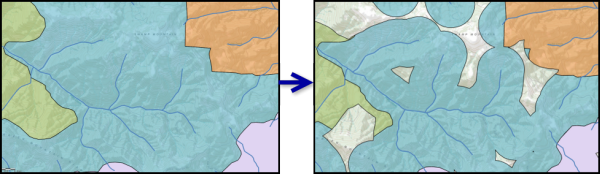
完全に含む/完全に含まない

最初のレイヤーのフィーチャは、2 番目のレイヤーのフィーチャを完全に囲んでいる場合、この条件を満たします。 含まれているフィーチャの一部でも、含んでいるフィーチャの外部には存在できません。ただし、含まれているフィーチャが含んでいるフィーチャと接している (境界線上の共通点を共有している) ことは可能です。
- [完全に含む] - 最初のレイヤーのフィーチャが 2 番目のレイヤーのフィーチャを含んでいる場合、最初のレイヤーのフィーチャが出力に含められます。
- [完全に含まない] - 最初のレイヤーのフィーチャが 2 番目のレイヤーのフィーチャを含んでいる場合、最初のレイヤーのフィーチャが出力から除外されます。
注意:
包含するリレーションシップは、ポイントとラインで使用できます。 たとえば、道路の中央線 (ライン) のレイヤーと、マンホール カバー (ポイント) のレイヤーがあり、マンホール カバーを含む道路を検索するとします。 マンホール カバーを含む道路を検索するのに [完全に含む] を使用できますが、ラインがポイントを含むためには、ポイントが完全にライン上にある (GIS 用語では互いにスナップされる) 必要があります。 これに該当するかわからない場合は、適切な距離の値で [一定距離内にある] リレーションシップを使用します。
完全に含まれる/完全に含まれない

最初のレイヤーのフィーチャは、2 番目のレイヤーのフィーチャに完全に囲まれている場合、この条件を満たします。 最初のレイヤーのフィーチャ全体が、含んでいるフィーチャの中にある必要があります。ただし、2 つのフィーチャが接している (境界線上の共通点を共有している) ことは可能です。
- [完全に含まれる] - 最初のレイヤーのフィーチャが完全に 2 番目のレイヤーのフィーチャ内にある場合、最初のレイヤーのフィーチャが出力に含められます。
- [完全に含まれない] - 最初のレイヤーのフィーチャが完全に 2 番目のレイヤーのフィーチャ内にある場合、最初のレイヤーのフィーチャが出力から除外されます。
注意:
含まれるリレーションシップは、包含するリレーションシップと同様にポイントとラインに対して使用できます。 たとえば、最初のレイヤーがマンホール カバーを表すポイントを含んでいて、(駐車場やその他の道路以外のフィーチャではなく) 道路の中央線上にあるマンホールを検索するとします。 道路の中央線上にあるマンホール ポイントを検索するのに [完全に含まれる] を使用できますが、ポイントがラインを含むためには、ポイントは完全にライン上にある (GIS の用語では互いにスナップされる) 必要があります。 これに該当するかわからない場合は、適切な距離の値で [一定距離内にある] リレーションシップを使用します。
交差する/交差しない

最初のレイヤーのフィーチャは、2 番目のレイヤーのフィーチャの一部と重なる場合 (フィーチャが共通ポイントを共有して接する場合を含む)、交差する条件を満たします。
- [交差する] - 最初のレイヤーのフィーチャが 2 番目のレイヤーのフィーチャと交差する場合、オーバーラップするフィーチャの部分のみが出力に含められます。
- [交差しない] - 最初のレイヤーのフィーチャが 2 番目のレイヤーのフィーチャと交差する場合、オーバーラップするフィーチャの部分は出力から除外されます。
最も近い
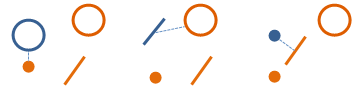
最初のレイヤーのフィーチャは、2 番目のレイヤーのフィーチャに最も近い場合、この条件を満たします。
- [最も近い] - 最初のレイヤーのフィーチャが 2 番目のレイヤーのフィーチャに最も近い場合、最初のレイヤーのフィーチャが出力に含められます。
グループ化
グループ ボタン  を使用すると、連続する複数の式をグループ化できます。 グループ化する複数の式を選択するには、Shift キーを押しながらクリックします。
を使用すると、連続する複数の式をグループ化できます。 グループ化する複数の式を選択するには、Shift キーを押しながらクリックします。
グループ化が必要な例を次に示します。
- 有害化学物質を含むサイトのポイント レイヤーがあります。 各ポイントは、そのサイトに存在することが判明している有害化学物質の名前を含む CHEMICAL という属性を持ちます。
- 河川に近く、MERCURY または SELENIUM を含む有害サイトを検索します。
- 公園に近く、BENZENE または LEAD を含む有害な場所も検索します。
上の例では、公園に近い有害サイトと河川に近い有害サイトの 2 つのフィーチャ セットが同じ有害サイト レイヤーから作成されます。 これら 2 つのセットは互いに区別されます。
河川に近い有害サイトのセットは公園に近い有害サイトと区別されるため、グループ化を使用してクエリを構築します。 図 1 は、論理演算子をグループ化または修正しない当初のクエリを示しています (演算子はすべて [and] です)。 このクエリの結果は、公園と河川の両方の 1 キロメートル以内の有害サイトになります。 これは目的ではありません。求めている結果は、河川から 1 キロメートル以内にある一連の有害サイトと、公園から 1 キロメートル以内にある別の一連の有害サイトです。
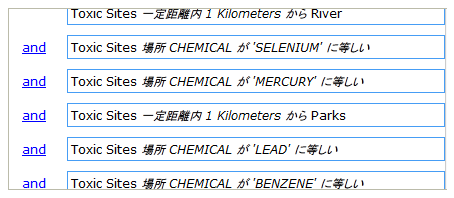
上述した条件を満たすクエリを作成するには、グループを作成します。 各グループは、前の式を組み合わせたサブクエリを形成します。
まず、図 2 のように、最初の 2 つの属性式を選択します。
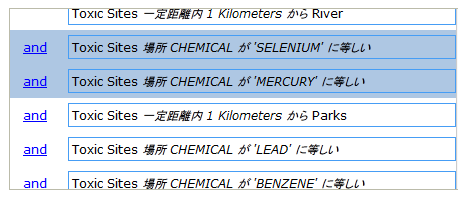
2 つの属性式を選択したら、グループ ボタン  をクリックします。 図 3 のように、グループがインデントされます。
をクリックします。 図 3 のように、グループがインデントされます。
図 3 のように、属性式の 2 番目のグループを選択します。
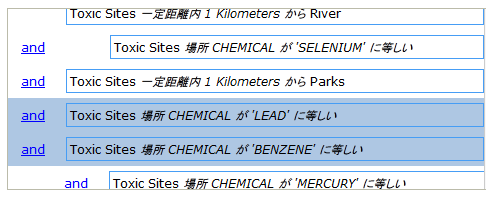
2 番目のグループを選択したら、グループ ボタンをクリックします。
最後に、図 4 のように、属性式の 2 番目のグループとそれらが含まれる空間式を選択します。
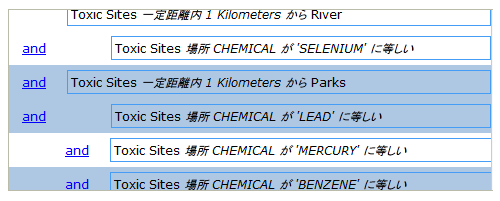
図 5 のように、グループ ボタンをクリックすると、クエリがインデントされます。 最後に、図 5 のように、[and] を [or] に切り替えます。
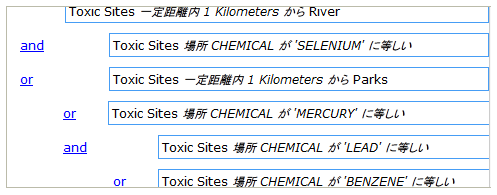
図 5 に示したクエリは、求めている結果を生成します。
- LEAD または BENZENE を含む Toxic Sites が検索されます。これらのフィーチャは、Parks から 1 キロメートル以内にある有害な場所の検索によるサブセットです。
- 次に、SELENIUM または MERCURY を含む Toxic Sites が検索されます。これらのフィーチャは、River から 1 キロメートル以内にある有害な場所の検索によるサブセットです。
- 最後に、2 つのフィーチャ セットが論理的な [or] を使用して結合されます。
グループ化の式は、同じレイヤーから複数の異なるフィーチャ セットを作成しなければならない場合のみ必要です。 グループ化を考える 1 つの方法として、グループ化を使用しない場合は、既存フィーチャの検索を 2 度実行します (河川に近いサイトの検索と公園に近いサイトの検索)。 その後、マージ ツールを使用して 2 つの結果を結合する必要があります。
テキスト ボタン  をクリックすると、クエリのテキスト表現が表示されます。 テキスト表現では、グループの表記に括弧が使用されます。
をクリックすると、クエリのテキスト表現が表示されます。 テキスト表現では、グループの表記に括弧が使用されます。
完成したクエリの例
この例では、一連の条件に基づいてマウンテン ライオンの生息地の主な場所となる新しいエリアを生成することが目標です。 主なマウンテン ライオンの生息地の条件は、次のとおりです。
- マウンテン ライオンは、険しい地形の場所を好みます。
- 地形は、森で覆われています。
- 場所は、河川から 2,500 フィート (762 メートル) 以内にあります。
- 場所は、高速道路から少なくとも 2,500 フィート (762 メートル) 離れています。
Vegetation (植物)、Slope (傾斜)、Streams (河川)、および Highways (高速道路) というレイヤーを使用した、上記の条件に基づく新規フィーチャの作成クエリを次のスクリーン キャプチャに示します。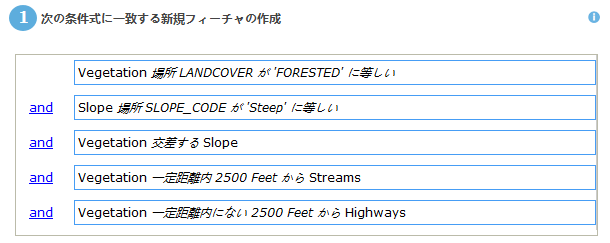
注意:
- 式の順序は、解析の結果に影響します。
- グループおよびグループ解除ボタン
 をクリックすると、式をグループ化およびグループ解除できます。 グループを作成するには、複数の式を選択して、グループ ボタンをクリックします。 グループの詳細については、「グループ化」セクションをご参照ください。
をクリックすると、式をグループ化およびグループ解除できます。 グループを作成するには、複数の式を選択して、グループ ボタンをクリックします。 グループの詳細については、「グループ化」セクションをご参照ください。 - [and] をクリックすると、演算子が [or] に切り替わります。 [or] をクリックすると、演算子が [and] に切り替わります。
類似のツール
新規フィーチャの作成では、クエリに基づいてフィーチャを作成します。 その他のツールは、類似した少し異なる問題を解決するのに効果的です。
Map Viewer Classic 解析ツール
参照位置によく似た位置を検索する場合は、類似フィーチャの検索を使用します。
クエリを使用して既存のフィーチャを選択する場合は、既存フィーチャの検索を使用します。
注意:
既存フィーチャの検索ツールと新規フィーチャの作成ツールの主な違いは、新規フィーチャの作成の結果に部分的なフィーチャを含めることができる点です。
- どちらのツールも、属性式 [where 句]、空間式 [完全に含まれる]、および [完全に含む] は、同じ結果を返します。これは、これらの式が、フィーチャ全体を返すためです。
- [交差する] または [一定距離内にある] を使用すると、新規フィーチャの作成で、新しいフィーチャが出力結果レイヤー内に作成されます。
ArcGIS Pro 解析ツール
新規フィーチャの作成では、ArcGIS Pro の [属性検索 (Select Layer By Attribute)] および [空間検索 (Select Layer By Location)] によく似た機能が実行されます。